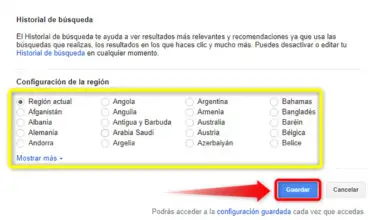Come avere l’identificatore di chiamate Google su qualsiasi cellulare
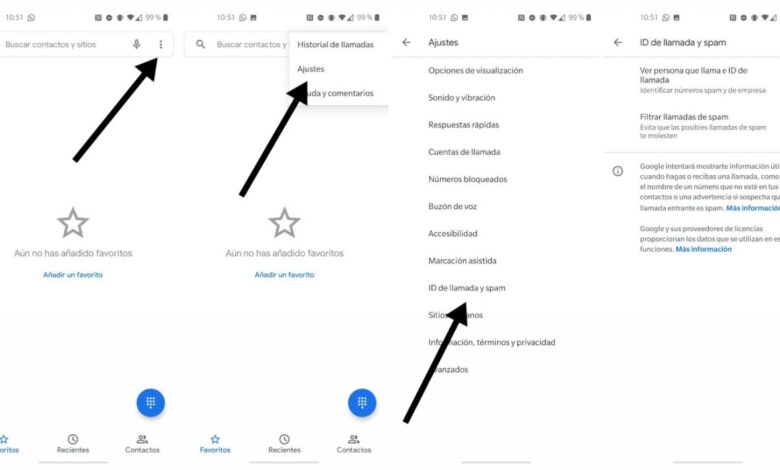
Le telefonate non sono più così rilevanti come in passato, ma ci sono ancora molti utenti che usano l’app del telefono ogni giorno sui loro cellulari per comunicare.
Una delle migliori app per telefoni è Phone, ribattezzata Google Phone, che ha funzioni interessanti come l’ID chiamante e il blocco delle chiamate spam.
Approfittando del fatto che Google Phone è già compatibile con molti altri cellulari Android, spiegheremo come installare questo ID chiamante sul tuo telefono per scoprire quale numero ti sta chiamando.
Una volta spiegata l’installazione, ti spiegheremo passo passo come utilizzare l’app Google Phone per bloccare le chiamate spam e quindi non ricevere continue molestie dalle società di telemarketing.
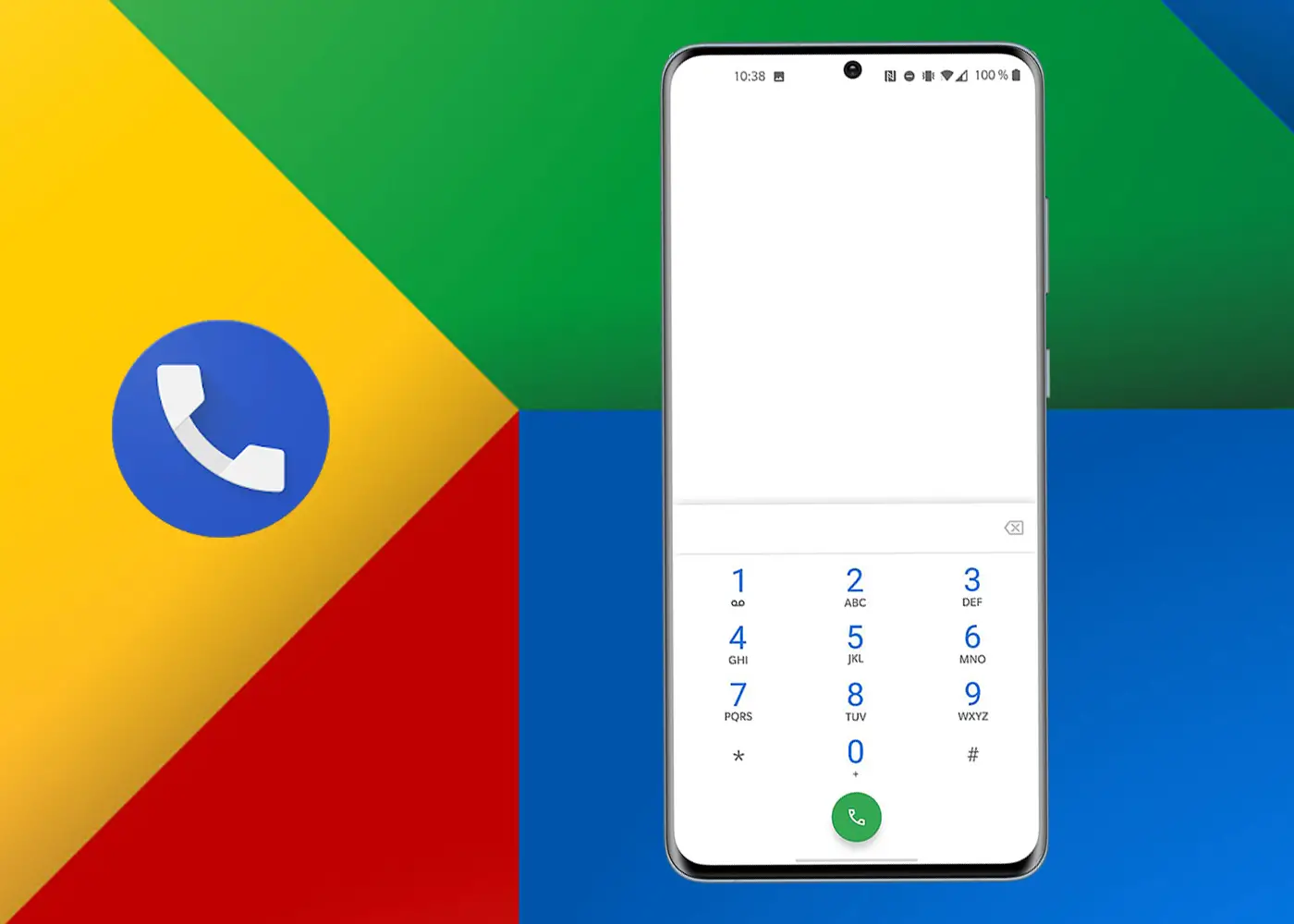
Installa Google Caller ID per sapere chi ti sta chiamando.
Cosa c’è di così speciale nell’ID chiamante di Google?
Come abbiamo accennato, una delle caratteristiche più importanti dell’app Google Phone è l’ ID chiamante.
Quando riceviamo una chiamata da un numero sconosciuto, non sappiamo se prenderla o meno per paura di chi ci sarà dall’altra parte del telefono. È solo un’altra azienda che vuole venderti i suoi prodotti?
Quei dubbi vengono eliminati grazie all’ID chiamante di Google, che mostra il nome e il logo dell’azienda che ti sta chiamando, nonché il motivo della chiamata (se disponibile).
Inoltre, l’identificatore ti dirà anche se l’azienda in questione è stata verificata da Google o meno.
Se la chiamata in questione proviene da un numero sospetto, l’applicazione ti avviserà in modo da evitare qualsiasi chiamata spam.
In definitiva, l’ID chiamante di Google ti consente di sapere chi c’è dall’altra parte del telefono, se il numero proviene da un’azienda affidabile o meno. Pertanto, puoi contare sull’aiuto dell’intero database di Google per rispondere con sicurezza a una telefonata.
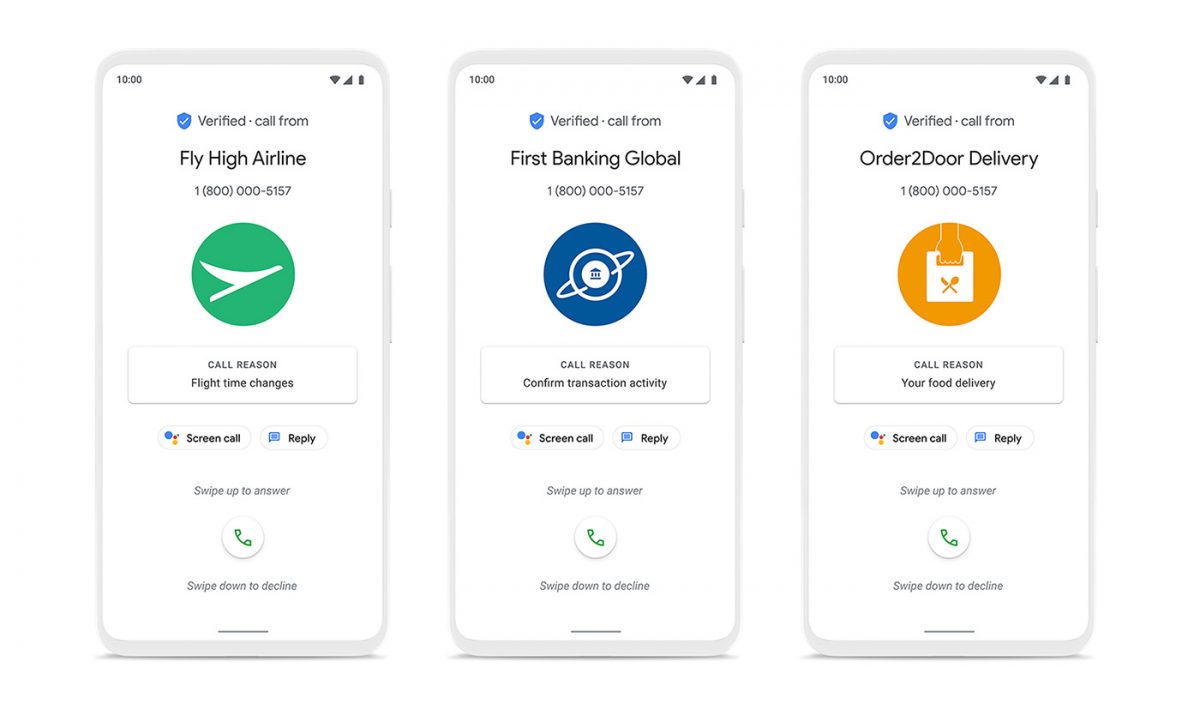
Le chiamate verificate ti consentono di sapere chi ti sta veramente chiamando.
Come installare l’identificatore sul tuo telefonino, anche se non è un Pixel
In precedenza, l’app Google Phone era disponibile solo per smartphone Pixel, OnePlus, Android One e alcuni altri cellulari.
Questo è cambiato dopo la decisione di Google di estendere la compatibilità della sua app per telefono con tutti quei cellulari che hanno una versione di Android 9.0 o successiva.
Se il tuo telefono soddisfa questo requisito, anche se non è un Pixel, puoi installare facilmente Googl e Caller ID su di esso. Passo dopo passo, ti spieghiamo come farlo.
Scarica Google Phone nel Play Store
Non è necessario scaricare file APK o altri metodi per installare Google Phone, poiché è già disponibile nel Google Play Store per i dispositivi con Android 9 o versioni successive.
Pertanto, vai alla pagina di Google Phone nello store delle applicazioni dal tuo telefono e fai clic sul pulsante verde «Installa».
In pochi secondi, l’applicazione sarà scaricata e installata sul tuo terminale.
Imposta Google Phone come predefinito
Il processo non termina quando installi Google Phone sul tuo telefonino, devi renderlo l’app telefonica predefinita per il dispositivo.
Per fare ciò, apri Google Phone per la prima volta e fai clic sul pulsante blu «Imposta come predefinito». Successivamente, conferma l’operazione cliccando su «Definisci default».
E questo è tutto, Google Phone è ora l’applicazione telefonica del tuo cellulare Androi. Il prossimo passo è configurarlo per identificare le chiamate e bloccare quelle che sono spam.
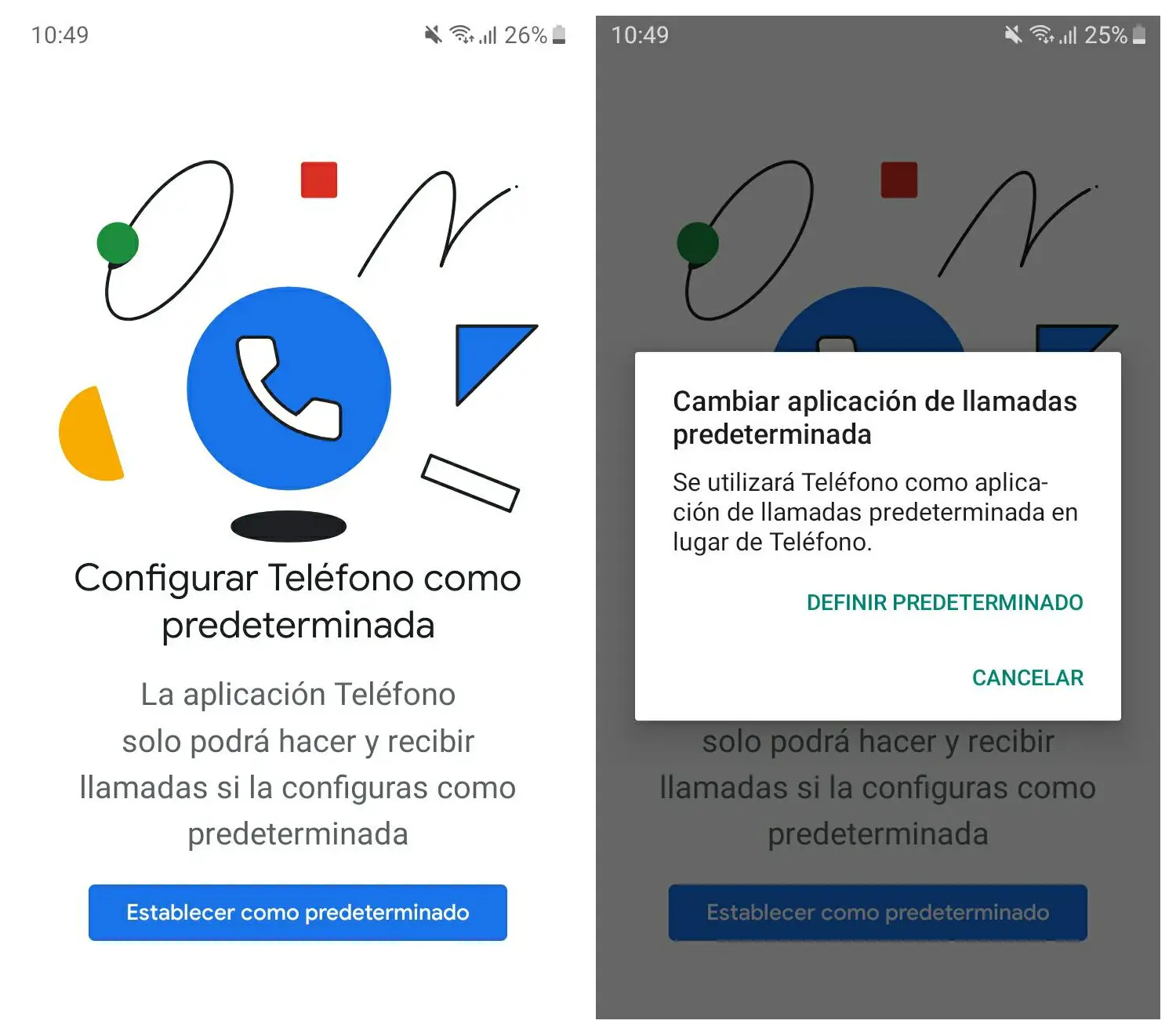
Imposta l’ID chiamante Google come predefinito.
Come bloccare le chiamate spam con l’app Google Phone
Sul tuo Android puoi bloccare chiamate e messaggi spam con vari strumenti. Uno dei più semplici è Google Phone, che hai già installato sul tuo telefonino dopo il processo precedente.
Dopo aver impostato l’app come predefinita, è il momento di configurarla in modo che vengano attivate le sue migliori funzionalità. Vediamo passo passo come bloccare le chiamate spam con l’app Google Phone.
Impostalo come ID chiamante e app filtro antispam
Affinché Google Phone sia in grado di identificare le chiamate e bloccare lo spam, devi prima impostarlo come app predefinita sul tuo telefonino per questa attività.
La posizione di questa funzione dipende dal produttore del cellulare, ma di solito si trova in Impostazioni> Applicazioni> Applicazioni predefinite.
In caso contrario, vai in Impostazioni e usa la lente di ingrandimento per trovare «ID chiamante e app filtro antispam», il nome della funzione. Fare clic su questa opzione quando appare nei risultati della ricerca.
Infine, fai clic sulla casella Google Phone in modo che questa sia l’applicazione incaricata di identificare le chiamate e bloccare lo spam e le chiamate automatiche, oltre ad aggiungere numeri indesiderati a una lista nera.
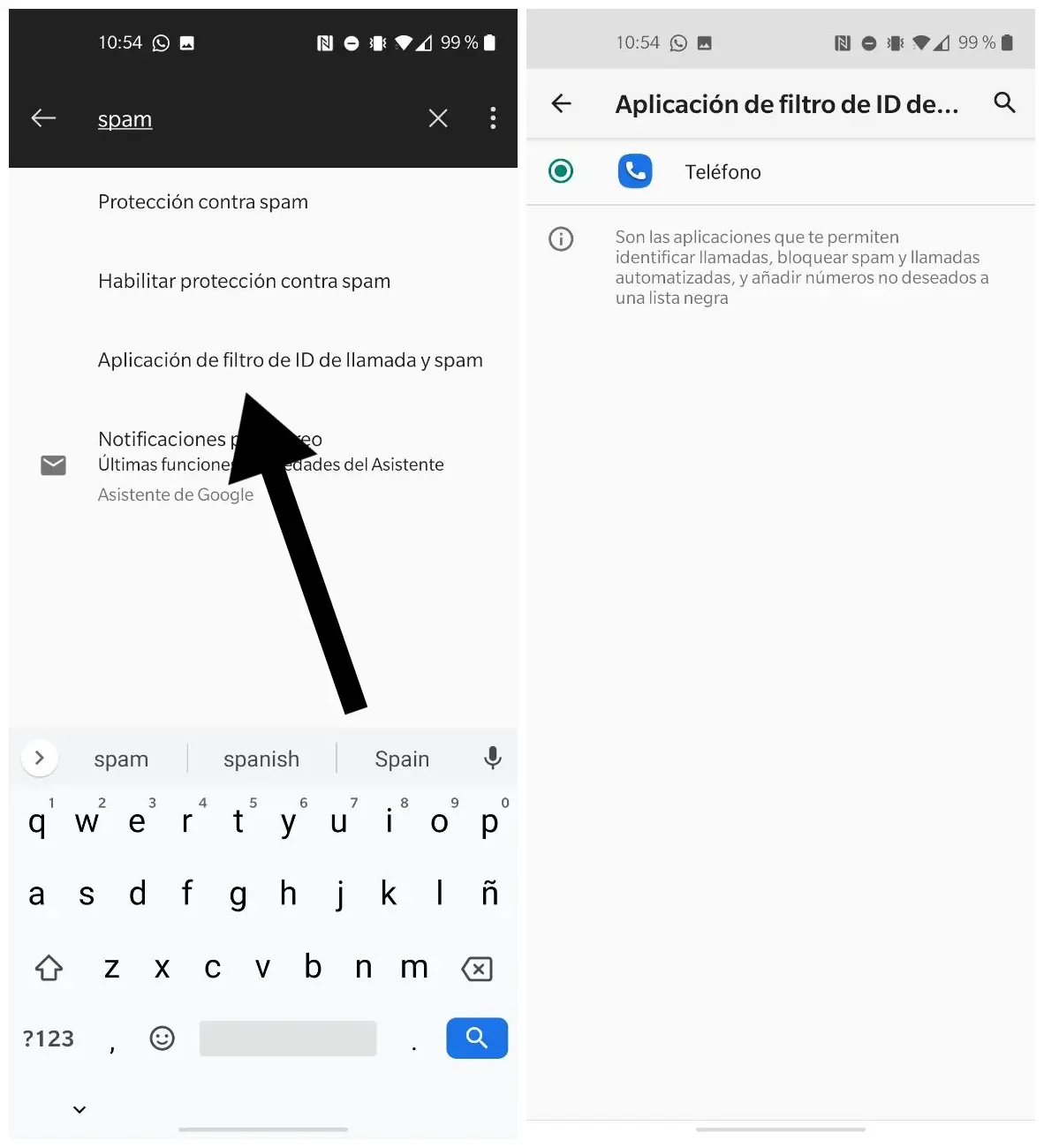
Imposta Google Phone come app per il filtro delle chiamate del tuo Android.
Abilita ID chiamante e filtro su Google Phone
Infine, devi andare all’applicazione Google Phone stessa per abilitare le funzioni lì che identificheranno le chiamate sul tuo cellulare e bloccheranno tutte quelle che sono considerate spam o automatizzate.
Per fare ciò, accedi all’applicazione e fai clic sul pulsante con tre punti verticali nell’angolo in alto a destra. Nel menu delle opzioni che appare, fai clic su «Impostazioni».
Dopo aver effettuato l’accesso alle impostazioni dell’app, clicca sulla sezione «ID chiamante e spam», dove dovrai abilitare le funzioni «Vedi chiamante e ID chiamante» e «Filtra chiamate spam».
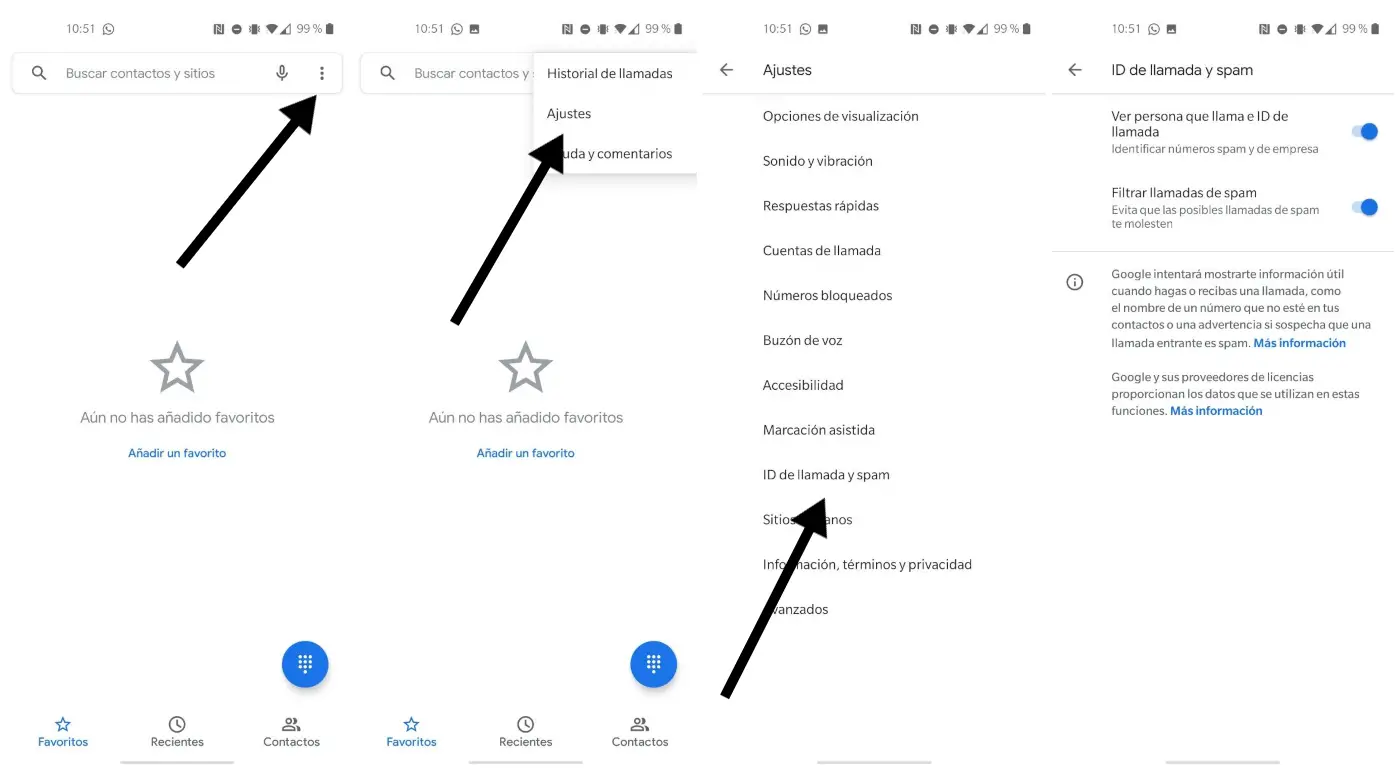
Abilita le opzioni disponibili in «ID chiamante e spam».
Le funzioni disponibili possono variare a seconda del terminale, quindi ti consigliamo di leggere bene a cosa ciascuna di esse è dedicata e di attivarla o meno a seconda della sua utilità per te.
Dopo averli attivati, inizierai a vedere come Google Caller ID ti informa a chi appartiene ciascun numero e anche come smetti di ricevere chiamate spam da società di telemarketing.